江西省小学信息技术四年级上册第七课 PPT相册的制作——图片文字排美观 优质课教案
- 格式:doc
- 大小:14.48 MB
- 文档页数:5
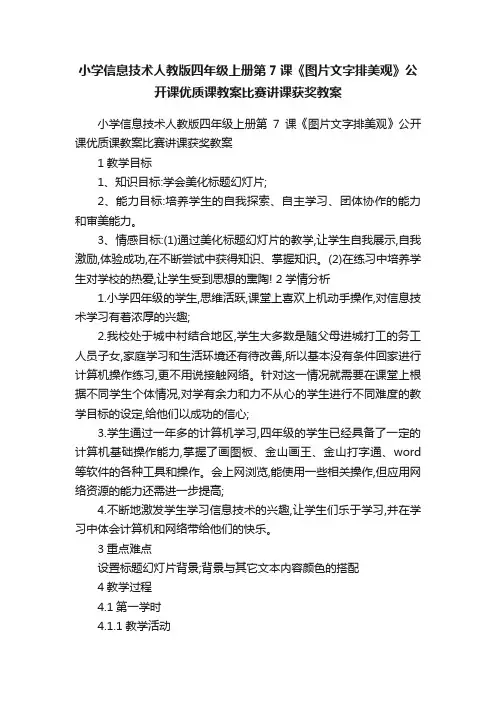
小学信息技术人教版四年级上册第7课《图片文字排美观》公开课优质课教案比赛讲课获奖教案
小学信息技术人教版四年级上册第7课《图片文字排美观》公开课优质课教案比赛讲课获奖教案
1教学目标
1、知识目标:学会美化标题幻灯片;
2、能力目标:培养学生的自我探索、自主学习、团体协作的能力和审美能力。
3、情感目标:(1)通过美化标题幻灯片的教学,让学生自我展示,自我激励,体验成功,在不断尝试中获得知识、掌握知识。
(2)在练习中培养学生对学校的热爱,让学生受到思想的熏陶! 2学情分析
1.小学四年级的学生,思维活跃,课堂上喜欢上机动手操作,对信息技术学习有着浓厚的兴趣;
2.我校处于城中村结合地区,学生大多数是随父母进城打工的务工人员子女,家庭学习和生活环境还有待改善,所以基本没有条件回家进行计算机操作练习,更不用说接触网络。
针对这一情况就需要在课堂上根据不同学生个体情况,对学有余力和力不从心的学生进行不同难度的教学目标的设定,给他们以成功的信心;
3.学生通过一年多的计算机学习,四年级的学生已经具备了一定的计算机基础操作能力,掌握了画图板、金山画王、金山打字通、word 等软件的各种工具和操作。
会上网浏览,能使用一些相关操作,但应用网络资源的能力还需进一步提高;
4.不断地激发学生学习信息技术的兴趣,让学生们乐于学习,并在学习中体会计算机和网络带给他们的快乐。
3重点难点
设置标题幻灯片背景;背景与其它文本内容颜色的搭配
4教学过程
4.1第一学时
4.1.1教学活动
活动1【导入】导学新知。
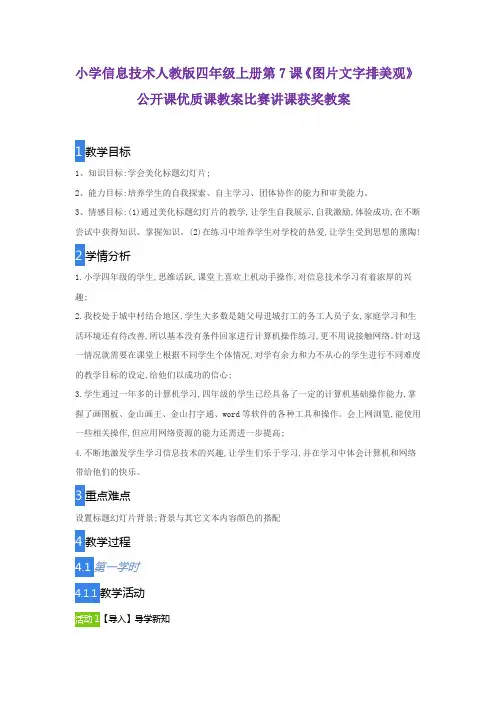
小学信息技术人教版四年级上册第7课《图片文字排美观》公开课优质课教案比赛讲课获奖教案
1教学目标
1、知识目标:学会美化标题幻灯片;
2、能力目标:培养学生的自我探索、自主学习、团体协作的能力和审美能力。
3、情感目标:(1)通过美化标题幻灯片的教学,让学生自我展示,自我激励,体验成功,在不断尝试中获得知识、掌握知识。
(2)在练习中培养学生对学校的热爱,让学生受到思想的熏陶! 2学情分析
1.小学四年级的学生,思维活跃,课堂上喜欢上机动手操作,对信息技术学习有着浓厚的兴趣;
2.我校处于城中村结合地区,学生大多数是随父母进城打工的务工人员子女,家庭学习和生活环境还有待改善,所以基本没有条件回家进行计算机操作练习,更不用说接触网络。
针对这一情况就需要在课堂上根据不同学生个体情况,对学有余力和力不从心的学生进行不同难度的教学目标的设定,给他们以成功的信心;
3.学生通过一年多的计算机学习,四年级的学生已经具备了一定的计算机基础操作能力,掌握了画图板、金山画王、金山打字通、word等软件的各种工具和操作。
会上网浏览,能使用一些相关操作,但应用网络资源的能力还需进一步提高;
4.不断地激发学生学习信息技术的兴趣,让学生们乐于学习,并在学习中体会计算机和网络带给他们的快乐。
3重点难点
设置标题幻灯片背景;背景与其它文本内容颜色的搭配
4教学过程
4.1第一学时
教学活动
1【导入】导学新知。
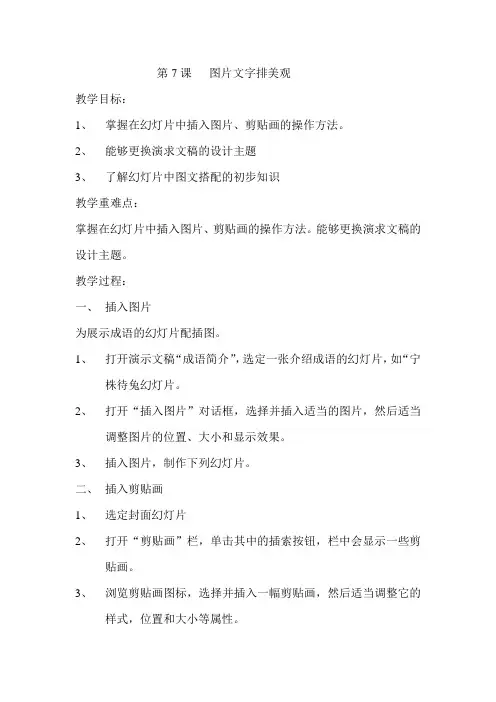
第7课图片文字排美观
教学目标:
1、掌握在幻灯片中插入图片、剪贴画的操作方法。
2、能够更换演求文稿的设计主题
3、了解幻灯片中图文搭配的初步知识
教学重难点:
掌握在幻灯片中插入图片、剪贴画的操作方法。
能够更换演求文稿的设计主题。
教学过程:
一、插入图片
为展示成语的幻灯片配插图。
1、打开演示文稿“成语简介”,选定一张介绍成语的幻灯片,如“宁
株待兔幻灯片。
2、打开“插入图片”对话框,选择并插入适当的图片,然后适当
调整图片的位置、大小和显示效果。
3、插入图片,制作下列幻灯片。
二、插入剪贴画
1、选定封面幻灯片
2、打开“剪贴画”栏,单击其中的插索按钮,栏中会显示一些剪
贴画。
3、浏览剪贴画图标,选择并插入一幅剪贴画,然后适当调整它的
样式,位置和大小等属性。
三、更换文档主题
所谓文档主题,是演示文稿所使用的背景、颜色、文字效果、框线样式等格式内容的整体方案。
通过更改文档主题,可以便捷地调整演示文稿的外观和风格。
板书设计:
第7课图片文字排美观
掌握在幻灯片中插入图片、剪贴画的操作方法。
能够更换演求文稿的设计主题
了解幻灯片中图文搭配的初步知识
教学反思:
通过本课的学习,大部分同学掌握在幻灯片中插入图片,部分同学不会插入剪贴画,关键是引导学生学会在剪辑库中搜索相关的图片。
大部分学生会通过更改文档主题,可以便捷地调整演示文稿的外观和风格。

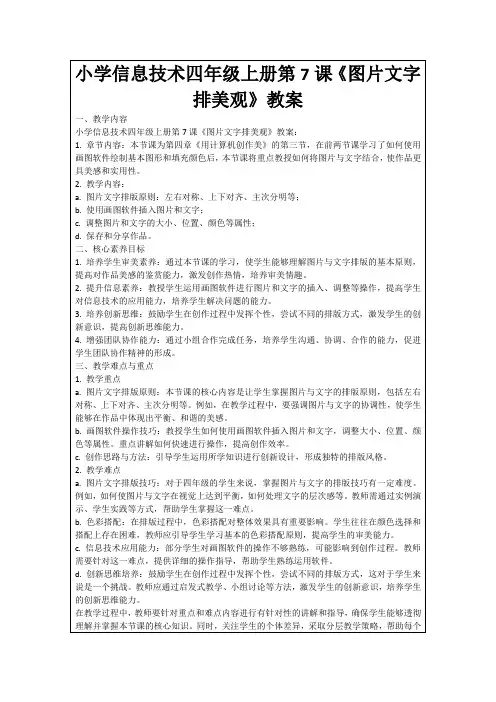

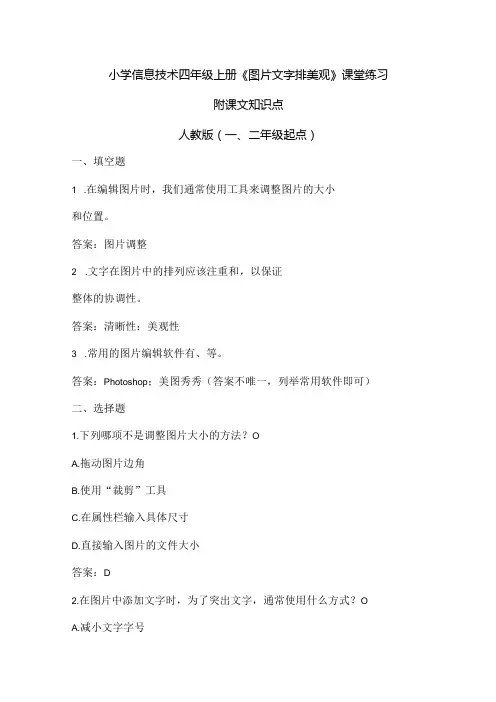
小学信息技术四年级上册《图片文字排美观》课堂练习附课文知识点人教版(一、二年级起点)一、填空题1 .在编辑图片时,我们通常使用工具来调整图片的大小和位置。
答案:图片调整2 .文字在图片中的排列应该注重和,以保证整体的协调性。
答案:清晰性:美观性3 .常用的图片编辑软件有、等。
答案:Photoshop;美图秀秀(答案不唯一,列举常用软件即可)二、选择题1.下列哪项不是调整图片大小的方法?OA.拖动图片边角B.使用“裁剪”工具C.在属性栏输入具体尺寸D.直接输入图片的文件大小答案:D2.在图片中添加文字时,为了突出文字,通常使用什么方式?OA.减小文字字号B.使用与图片背兔相近的颜色C.使用加粗或斜体效果D.将文字放在图片角落答案:C3.在图片编辑中,以下哪项操作可以提高图片与文字的融合度?OA.使用与图片内容无关的文字B.将文字置于图片中央,莅盖重要内容C.选择与图片风格相符的字体和颜色D.随意摆放文字,不考虑整体布局答案:C三、判断题1 .图片编辑时,可以直接在图片上输入文字,无需创建文本框J)答案:正确2 .文字在图片中的排列应该随意,不需要考虑整体美观。
(X)答案:错误3 .使用不同的字体和字号可以使图片中的文字更加醒目和易读。
(J)答案:正确四、简答题1 .请简述在图片中添加文字时需要注意的几个方面。
答案:在图片中添加文字时,需要注意文字的字体、字号、颜色与图片内容的协调性和一致性:文字的位置应该合理,避免遮挡图片的重要信息:同时,文字的排列应该清晰、美观,易于阅读和理解。
2 .如何通过编辑软件调整图片的大小和位置?答案:通过编辑软件调整图片的大小和位置,一般可以通过选择图片并使用拖拽功能调整其位置,或者通过软件提供的属性栏输入具体的尺寸来调整图片大小。
不同的编辑软件具体操作可能略有差异,但基本原理相似。
《图片文字持美观》课文知识点归纳一、图片选择与插入1.图片质量:选择清晰度高、内容相关的图片,避免模糊或低分辨率图片。


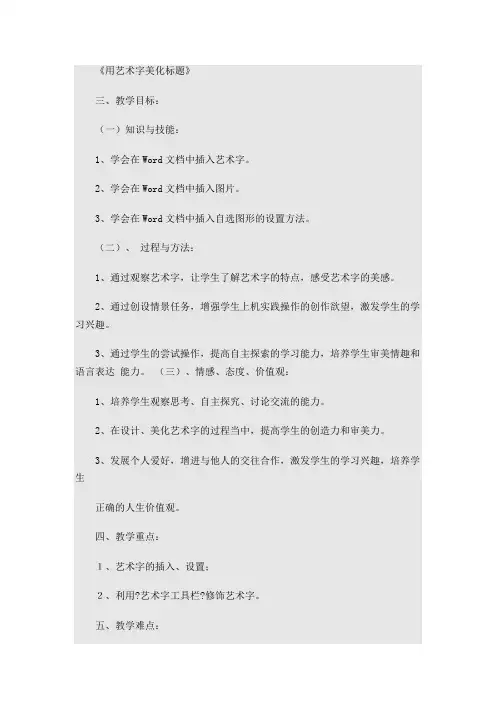
《用艺术字美化标题》三、教学目标:(一)知识与技能:1、学会在Word文档中插入艺术字。
2、学会在Word文档中插入图片。
3、学会在Word文档中插入自选图形的设置方法。
(二)、过程与方法:1、通过观察艺术字,让学生了解艺术字的特点,感受艺术字的美感。
2、通过创设情景任务,增强学生上机实践操作的创作欲望,激发学生的学习兴趣。
3、通过学生的尝试操作,提高自主探索的学习能力,培养学生审美情趣和语言表达能力。
(三)、情感、态度、价值观:1、培养学生观察思考、自主探究、讨论交流的能力。
2、在设计、美化艺术字的过程当中,提高学生的创造力和审美力。
3、发展个人爱好,增进与他人的交往合作,激发学生的学习兴趣,培养学生正确的人生价值观。
四、教学重点:1、艺术字的插入、设置;2、利用?艺术字工具栏?修饰艺术字。
五、教学难点:利用?艺术字工具栏?修饰艺术字。
六、教学方法:口述法;演示加自主探索法;任务驱动法。
七、教学准备:多媒体网络教室、相关图片及文档素材八、教学过程:一)、激趣导入:1、播放带有主题曲的卡通动画片(海绵宝宝)视频。
打开纯文字的海绵宝宝的文档和带有海绵宝宝图片的文档,学生通过观察对比后更喜欢看哪个,为什么?师:大家想不想自己也能够设置图文并茂、漂亮美观的文档呢?好,现在我们就一起来学校怎样在文档中操作。
二)、新课教学(一)插入艺术字1.插入艺术字的方法2.设置格式3.调整大小4.移动位置(二)艺术字的调整1、展示学生分组操作中的结果,请同学们说说他们插入的这些艺术字存在哪些问题。
(学生小组讨论,发现问题并举手回答)2、引导学生思考探究:怎样调整艺术字的位置、大小、式样?怎样调整艺术字的位置? (小组探究,尝试调整)3、教师小结操作演示:要调整艺术字,首先得选定要调整的艺术字,这时它周围将出现三种标志(8个白色控,一个黄色菱形控点和一个绿色旋转控点),拖动8个白色控点,可改变其大小;拖动黄色菱形控点可改变其形状;转动绿色旋转控点可对其进行旋转。
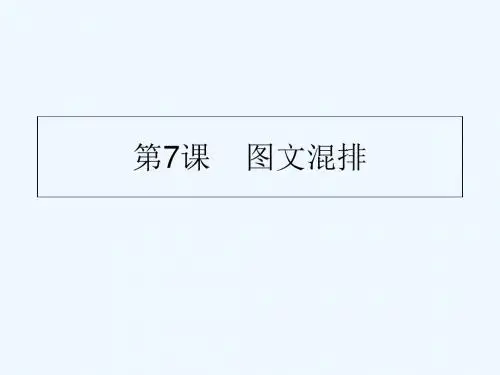
《第7课PPT之图文穿插》教学设计一、教学目标1 .了解图文穿插的原理。
2 .学会设置图片背景3 .学会简单制作图文穿插。
4 .熟练地对制作的PPt进行放映与保存。
5 .进一步感受画面的层次感与设计感二、教学重点1 .了解图文穿插的原理。
2.学会简单制作图文穿插。
三、教学难点学会简单制作图文穿插。
四、教学准备多媒体课件、多媒体计算机、PowerPoint2019五、教学过程(一)观看作品,导入新课展示作品,出示多个图文穿插效果的标题PPT,让学生感受到画面的层次感与设计感学生了解到什么是图文穿插,引入课题:图文穿插对象之间有层叠关系,思考:如何将图片插入到幻灯片中?(二)循序渐进,学习新知1、设置背景图片生:单击“插入”选项卡中的“图片”按钮,弹出“插入图片”对话框,选择并插入合适的图片。
师:总结得很到位,看来我们之前学习的很认真。
但我们插入图片之后,大小是不是不合适,我们可以怎么样啊?生:调整图片大小及位置师:对了,其实如果我们想将图片设置为背景时,还有另外一个方法一一单击“设计”选项卡中的“背景”按钮,会弹出“对象属性”任务窗格,选择“图片或纹理填充”按钮,选择符合主题的图片。
学生完成任务一,新建幻灯片插入图片。
2、插入文本框师:好,我们己经将图片插入到幻灯片中,下面就是需要插入文字,还记得如何插入文字吗?生:单击“插入”选项卡中的“文本框”下拉按钮,选择“横向文本框(H)”,在幻灯片中单击即可插入文本框。
师:说得非常好,现在继续完成任务二,在幻灯片中插入文本框,内容为城市生活.3、插入形状师:前期的准备我们都己经完成了,现在就是要仔细观察,是如何完成图文穿插效果的呢?第一步是将我们文字被遮盖的地方用形状进行覆盖,老师这里有一个视频,我们一起来看一下。
有谁来总结一下是如何操作的?生总结:单击“插入”选项卡中的形状按钮,选择任意多边形工具,然后沿着高楼画出遮挡文字的轮廓。
师:总结得十分到位,画得越精细,做出来的穿透效果越好。
坐着轮椅去”旅行”---PPT相册的制作
理论依据:新课程理念下的建构主义理论
在教学过程中注重以学生为中心,创设自主学习的情景、任务及协作学习的环境,引导学生在PPT中学习相册的制作,培养学生自主探究和协作学习的能力,完成教学目标,提升学生的信息素养。
一、教材分析
1.教材的地位和作用
本课是根据小学四年级上册第5课《随心所欲展图画》全课及第7课《图片文字排美观》重组改编而来,主要教授了在PPT中如何插入电子相册与图片,是学生学习使用PPT的第二课。
同时又是学习制作PPT的第一课,在PowerPoint的知识结构中占有绝对重要的地位,是学习使用PowerPoint的基石,本课为如何学习PPT指明了方向,也为今后学习类似软件起到很好的引路作用。
2.教材的整合及处理
学生们对制作相册都很有兴趣,而课本提供的素材和知识点远不能将学生的积极性发挥出来,于是我研究教材,找到插入相册与插入图片之间的联系与区别,结合学生的学习水平及需求,将教材进行了适度的整合,既丰富了学习内容,又可提高学生的探究能力。
再结合情境,做到智育、美育共行,并渗透“立德树人”的重要内涵。
对相册进行拓展学习,对激发学生情感,丰富其作品均能够起到很好的作用。
二、学情分析
1.学生分析:五年级学生好奇心强,善于竞争,乐于助人,学习的可塑性强。
同时已掌握打字、画图等各种软件、对电脑有一定的操作基础,并对PPT有初步认识,会“打开”与“放映”操作。
2.困难分析:学生自主学习能力不一,动手操作水平差异较大。
3.采取策略:教师引导、学生自学、合作探究。
设计学习单:学生学中做,做中学。
体现学生为本的教学理念,引导学生巩固提升达到掌握知识、形成能力的目的。
三、教学目标
1.知识与技能:掌握在PPT中插入相册与图片方法,体会在PPT中构图及展示图片的优势——追求美育之美。
2.过程与方法:通过在具体情境中,发现、分析、交流、解决问题,培养学生学习与解决问题的能力——追求智育之美。
3.情感态度与价值观:通过积极有意的情境进一步强化学生学习信息技术的兴趣。
通过自主探究、合作学习,培养探索和协作创新的精神,学以致用感受帮助他人的快乐——追求德育之美。
四、重点难点
1.重点:插入相册与图片并对图片大小、位置进行调整。
2.难点:图片的选择及样式的设置,感悟学以致用,感受生活之美。
(在插入相册的过程中图片的选择将直接影响相册制作的成功与否,且图片的样式功能也并不直接显示在功能区中,借此确立本课的难点)
3.突破:在此我借助情境,帮“轮椅女孩”实现旅行的梦想,扣点引线,步步推进。
让学生在自主、探究、合作、评价等学习方法的过程中不断思考进步——追求美。
五、教学方法
1.教学模式:教师引导、学生自学
2.教学策略:独立学习与小组学习策略、竞争与合作学习策略
3.教学手段:网络教学、情境激趣
六、课前准备
1.学生的学习准备:分组(3人一组)、标号、课本、学习单
2.教师的教学准备:课前录像、上课课件、学习素材
七、教学过程、
环节一:情境创设提出任务——发现美
1.课前铺垫:播放“一个人的旅行”视频,等待学生入场。
上课开始:提问这个人在做什么?你怎么看出来的?
通过课前视频活跃与营造课堂氛围,通过提问设疑,学生作答,为接下来的学习做铺垫。
2.正式导课:正式导课,创设情境,激发兴趣,通过欣赏“电子相册”,让学生从欣赏“相册”之美中发现“旅行”之美,为后面提出学习任务做铺垫。
3.通过相册与旅行之美,引出轮椅女孩的故事,提出期望:同学们想用所学的知识来帮助女孩实现旅行的梦想吗?
为本课提出任务,引出课题,激发学生争当求知的助梦人,在此渗透德育思想感受德育之美。
环节二:任务驱动自主学习——探究美
任务一:制作演示文稿——背景的制作
即问题一:结合课前的视频,要制作旅行相册,首先需要有什么?
学生自主学习,探究通过“相册”功能快速插入不同背景的方法。
提示:仔细观察,大胆尝试。
分享选择图片的正确方法。
任务二:插入图片——为背景添加主人公
即问题二:有了“背景”那还缺少什么呢?
学生探究“插入图片”功能,为不同背景添加主人公。
学生分析:“插入图片”与“插入相册”相似与不同之处。
任务三:调整图片的位置和大小——调整人物的位置和大小
即问题三:背景和人物都有了,还缺少哪些操作呢?在这里要求学生探究,并大胆尝试如何调整图片大小和位置。
学习体会科学构图,智育的同时渗透美育。
提示:人与景的比例、位置要科学、符合感官及审美需求。
通过以上三个任务(问题),层层引导学生认真观察、分析判断、大胆尝试探究美,增强学生从自主认知到实践操作的能力。
充分发挥教师的主导作用,学生的主体地位。
环节三:小组协作巩固拓展——创造美
任务:调整图片的样式——使图片样式丰富多彩
即问题四:相册基本完成了,我们怎样把背景变得多姿多彩呢?
教师展示已设置好样式的图片。
请学生协作探究如何设置“图片样式”,并结合样式再次调整背景与人物的大小和位置——创造美
过程小组竞争:探究如何找到“样式”面板,分享操作并完成作品。
环节四:分享评价总结延伸——感受美
分享评价:
1.提问:这节课同学们都帮助女孩实现了旅行的梦想吗?分享优秀作品,并参与评价。
2.为部分同学颁发“智慧之星”奖状,为部分小组颁发“团结之星”奖状。
通过评价:进一步促进学生掌握知识、提升形成能力。
通过颁奖:进一步对学生在德、智、美方面的表现给予充分肯定——让学生感受成功之美。
总结延伸:
1.请同学们结合所学知识自查“学习单”的完成情况。
2.并提问这节课同学们都学会了哪些知识与技能?
通过自查:让学生为本课知识进行自我梳理。
通过提问:让让学生归纳总结,之后教师补充延伸——让学生感受学习之美。
七、板书
力求突出本课的中心内容,凸显知识的结构层次。
通过板书可以掌握教师讲授的顺序和思维过程,了解教材的重难点。
总体思路:纵观本课:力求体现新课程改革的理念,给学生自主探索的空间,让他们学得更主动、更轻松; 力求在探索美的过程中,鼓励学生大胆发表自己的意见,培养学生的实践能力、创造能力、合作精神;力求最大限度地调动学生学习信息技术的积极性、主动性和创造性的同时达成追求美的教学目标。